Pamatuji si, jak jsem poprvé šel na konferenci „ne“. Zpočátku to byla chaotická akce se spoustou socializace a sdílení osobních projektů, ale postupně se proměnila v většinou samoorganizovanou technickou akci. Nestalo se to magií, ale lepicími papírky. Lidé psali nápady na přednášky a prezentace na ty barevné lepicí bloky a přilepovali je na společnou zeď a další lidé seskupovali podobné nápady do shluků a nakonec všichni věděli, kde se mají shromáždit, aby diskutovali o konkrétních tématech. Bylo to krásné a uspokojující být svědkem a dalo mi to nový respekt k lepicím papírkům. Takže jsem byl rád, že jsem nedávno zjistil, že KDE Plasma Desktop má digitální lepicí papírky a v mnoha ohledech jsou ještě užitečnější než ty fyzické. Aplikace se jmenuje KNotes, a pokud máte náhodné nápady, které si chcete poznamenat, pravděpodobně je to něco, co byste chtěli zvážit pro svůj vlastní linuxový desktop.
Instalovat KNotes
KNotes je součástí sady Kontact, což je správce osobních informací (PIM) pro KDE. Pokud používáte Plasma Desktop, pravděpodobně již máte nainstalované KNotes. Pokud ne, můžete jej nainstalovat ze správce balíčků:
$ sudo dnf install kontact
V distribuci založené na Debianu použijte apt místo dnf .
Další zdroje pro Linux
- Cheat pro příkazy Linuxu
- Cheat sheet pro pokročilé příkazy systému Linux
- Bezplatný online kurz:Technický přehled RHEL
- Síťový cheat pro Linux
- Cheat sheet SELinux
- Cheat pro běžné příkazy pro Linux
- Co jsou kontejnery systému Linux?
- Naše nejnovější články o Linuxu
KNotes na ploše Linuxu
Přestože je KNotes součástí Kontactu, je to také samostatná aplikace, která může běžet na pozadí a je připravena vytvořit prázdnou poznámku, kdykoli ji budete potřebovat. Spusťte KNotes z nabídky aplikace a minimalizuje se na systémovou lištu. Jeho ikona je malý žlutý čtvereček, protože než se lepicí papírky v reálném životě zbarvily, měly tendenci být všechny žluté.
Chcete-li vytvořit novou poznámku, klikněte pravým tlačítkem myši na ikonu KNote na hlavním panelu a vyberte možnost Nová poznámka . Při prvním vytvoření poznámky budete vyzváni k výběru cíle pro uloženou poznámku. Vyberte místní databázový soubor KNotes (je spravován aplikací Kontact, takže s tímto souborem nebudete přímo pracovat) a povolte výběr, aby se toto umístění ve výchozím nastavení použilo. Od té doby už nebudete vyzváni.
Na ploše se objeví nová poznámka a vy můžete napsat poznámku.
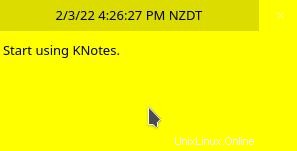
Je to tak jednoduché. Nebo by to alespoň bylo, kdyby byly tyto staromódní fyzické poznámky. Ale toto jsou digitální KDE KNotes, takže můžete udělat mnohem víc, než si jen poznamenat nějaký text připomenutí.
Změna barev not
Spousta žlutých poznámek se začne prolínat, ale poznámky můžete barevně odlišit. Klikněte pravým tlačítkem na záhlaví poznámky (část s datem a časem) a vyberte Předvolby z kontextové nabídky, která se zobrazí. V Předvolbách můžete změnit nadpis a písmo těla a velikost písma a poté vybrat Nastavení zobrazení kartu pro změnu barvy poznámky a písma.
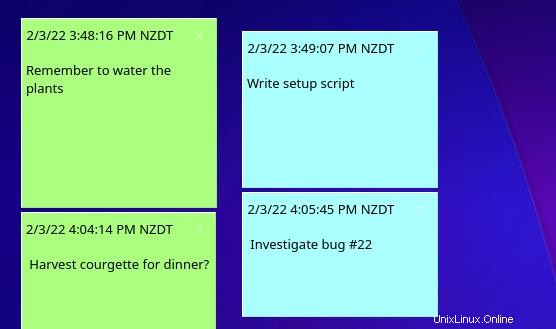
Odesílání poznámek
Když jsem si psal poznámky, často jsem si připomenutí zapisoval do vyrovnávací paměti Emacsu. V Emacsu existují lepší způsoby, jak spravovat poznámky, ale můj zvyk zapisovat si poznámky na místa, která mi bylo souzeno být později nepřítomně blízko, bez uložení, bylo těžké překonat.
S KNotes se poznámky automaticky ukládají do Kontactu, takže se nemusíte starat o jejich sledování. A co je ještě lepší, jsou digitální, takže si je můžete poslat na jiná zařízení. Poznámky si můžete poslat e-mailem sami, nebo je můžete poslat na jiný počítač prostřednictvím vaší sítě. Stačí kliknout pravým tlačítkem na záhlaví poznámky a můžete vybrat E-mail nebo Odeslat .
Chcete-li přijímat poznámky jako KNotes z jedné plazmové plochy KDE na druhou, musíte aplikaci KNotes udělit oprávnění k přijímání poznámek na počítači příjemce. Chcete-li povolit příchozí poznámky, klikněte pravým tlačítkem myši na ikonu KNotes na hlavním panelu a vyberte možnost Konfigurovat KNotes .
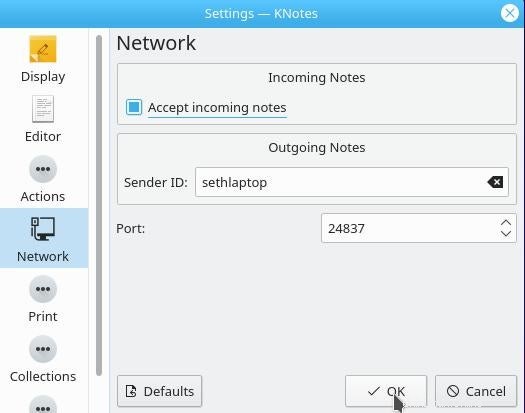
Nastavení budíků
Alespoň u mě se poznámky obvykle dějí, protože jsem někomu krátkodobě něco slíbil, často do konce dne. Poznámky přilepené na mé ploše mají tendenci se zakrývat, když pracuji a otevírám stále více oken, takže je obzvláště užitečné, že vám KNotes umožňují nastavit budíky pro ty opravdu důležité.
Chcete-li pro poznámku nastavit budík, klikněte pravým tlačítkem na záhlaví poznámky a vyberte možnost Nastavit budík .
Dělejte si poznámky v Linuxu
Rychlé poznámky jsou snadné a zábavné způsoby, jak sledovat každodenní úkoly. „Nefungují“ pro každého a nejsou mým jediným prostředkem ke sledování věcí, které hodlám dělat každý den, ale jsou to skvělé možnosti a není nic uspokojivějšího, než přesunout dokončenou poznámku do „ hotovo“, než je na konci dne všechny smažete. Vyzkoušejte to, je to zvyk, který by mohl zůstat.